كيفية إضافة فلتر المنتج في موقع Woocommerce (الدليل التفصيلي) 2024
نشرت: 2024-02-19هل تتطلع إلى تحسين وظائف متجرك الإلكتروني المدعوم من WooCommerce؟ يعد إنشاء متجر عبر الإنترنت وإطلاقه إنجازًا رائعًا، ولكن من المهم التأكد من أن متجرك يظل قادرًا على المنافسة.
إحدى طرق تحسين تجربة العملاء هي استخدام مرشحات منتجات WooCommerce. إذا لم تكن متأكدًا من كيفية إضافة فلاتر المنتج، فلا تقلق! في هذه المقالة، سنناقش كيف يمكنك تعظيم فوائد ميزة WooCommerce الرئيسية هذه عن طريق إضافة مرشحات رائعة للمنتجات.
هناك عدة طرق لإضافة عوامل تصفية المنتج إلى متجر WooCommerce الخاص بك. يمكنك الاختيار من بين مجموعة متنوعة من المكونات الإضافية والإضافات المصممة خصيصًا لمساعدتك في إنشاء وتخصيص فلاتر المنتجات لتناسب المتطلبات الفريدة لمتجرك.
لذلك، إذا كنت تتطلع إلى الارتقاء بمتجرك عبر الإنترنت إلى المستوى التالي والبقاء في صدارة المنافسة، ففكر في إضافة فلاتر المنتجات لتحسين وظائف متجرك المدعوم من WooCommerce اليوم.
جدول المحتويات
مرشحات منتجات WooCommerce: ما هي؟
تعد مرشحات منتجات WooCommerce طريقة رائعة لمساعدة عملائك في العثور بسرعة وسهولة على المنتجات التي يبحثون عنها في الكتالوج الخاص بك.
من خلال إضافة هذه المرشحات، يمكنك منح المتسوقين القدرة على فرز منتجاتك حسب سمات مختلفة مثل الحجم والمواد واللون والتصميم والسعر.
يمكنك أيضًا تخصيص إعدادات التصفية لمساعدة العملاء في العثور على المنتجات الشائعة والعناصر الأعلى تقييمًا وأي مبيعات أو خصومات متاحة. وهذا يجعل التسوق في متجرك أمرًا سهلاً!
بالإضافة إلى ذلك، ومع خيار حفظ مجموعات البحث، يمكن للعملاء المتابعة بسهولة من حيث توقفوا عندما يكونون مستعدين لإجراء عملية شراء. إنه فوز للجميع!
لماذا يجب تصفية منتجات WooCommerce؟
عندما يتعلق الأمر بالتجارة الإلكترونية، فإن التأكد من حصول عملائك على تجربة رائعة هو مفتاح نجاح متجرك. بغض النظر عن مدى روعة تسويقك، إذا واجه عملاؤك صعوبة في العثور على ما يحتاجون إليه، فقد يؤثر ذلك على مبيعاتك.
وهنا يأتي دور فلاتر منتجات WooCommerce - فهي تساعدك على إنشاء فئات منتجات سهلة التنقل مما يجعل التسوق أمرًا سهلاً لعملائك.
مميزات إضافة فلتر المنتج .
- تجربة مستخدم محسّنة : تسهل فلاتر المنتجات على العملاء العثور على ما يبحثون عنه بالضبط، مما يؤدي إلى تجربة تسوق أكثر كفاءة وإرضاءً.
- زيادة معدلات التحويل : من خلال تمكين العملاء من تضييق خياراتهم بناءً على معايير محددة، يمكن أن تساعد مرشحات المنتجات في زيادة احتمالية الشراء.
- تحسين رؤية المنتج : تسمح المرشحات للعملاء باستكشاف نطاق أوسع من المنتجات ضمن فئة ما، مما يزيد من فرص اكتشاف عناصر جديدة وإجراء عمليات شراء إضافية.
- خيارات التخصيص : يمكن تصميم فلاتر المنتجات لتناسب الاحتياجات والتفضيلات المحددة لشرائح العملاء المختلفة، مما يسمح بتجربة تسوق أكثر تخصيصًا.
- توفير الوقت : تتيح عوامل التصفية للعملاء العثور بسرعة وسهولة على المنتجات التي تلبي متطلباتهم، مما يوفر لهم الوقت والجهد في عملية البحث.
- إدارة أفضل للمخزون : من خلال توجيه العملاء إلى المنتجات الأكثر صلة، يمكن أن تساعد المرشحات في تحسين معدل دوران المخزون وتقليل احتمالية الإفراط في التخزين أو نقص المخزون.
أنواع فلاتر المنتجات التي يمكن إضافتها إلى متجر WooCommerce
| مرشح نطاق السعر |
| مرشح الفئة |
| مرشح العلامة التجارية |
| الحجم ومرشح اللون |
| مرشح التقييم |
| مرشح التوفر |
| مرشح الميزة |
| تصفية البيع أو الخصم |
| مرشحات مخصصة |
1. مرشح نطاق السعر : يسمح للعملاء بتصفية المنتجات بناءً على ميزانيتهم من خلال تحديد الحد الأدنى والحد الأقصى لنطاق السعر.
2. تصفية الفئات : تمكن العملاء من تصفح المنتجات ضمن فئات محددة، مثل الملابس أو الأجهزة الإلكترونية أو السلع المنزلية.
3. تصفية العلامة التجارية : يتيح ذلك للعملاء تصفية المنتجات حسب العلامات التجارية المفضلة لديهم، مما يسهل العثور على المنتجات من الشركات المصنعة المفضلة لديهم.
4. مرشح الحجم واللون : مفيد لمتاجر بيع الملابس والأحذية والإكسسوارات، مما يسمح للعملاء بتصفية المنتجات بناءً على تفضيلات الحجم واللون.
5. عامل تصفية التصنيف : يسمح للعملاء بتصفية المنتجات بناءً على تقييمات العملاء، مما يساعدهم في العثور على المنتجات ذات التصنيف العالي.
6. عامل تصفية التوفر : يمكّن العملاء من تصفية المنتجات بناءً على توفرها، مثل العناصر المتوفرة في المخزون أو غير المتوفرة في المخزون أو العناصر التي تم طلبها مؤخرًا.
7. ميزة تصفية الميزات : يتيح ذلك للعملاء تصفية المنتجات بناءً على ميزات أو سمات محددة، مثل المادة أو النمط أو مواصفات المنتج.
8. عامل تصفية البيع أو الخصم : يساعد العملاء في العثور على المنتجات المعروضة للبيع حاليًا أو التي تم تطبيق خصومات عليها.
9. عوامل التصفية المخصصة : اعتمادًا على طبيعة منتجاتك، قد ترغب أيضًا في إضافة عوامل تصفية مخصصة مثل نوع المنتج أو المادة أو أي سمات أخرى ذات صلة خاصة بمتجرك.
من خلال إضافة عوامل تصفية المنتجات هذه إلى متجر WooCommerce الخاص بك، يمكنك تحسين تجربة التسوق لعملائك وتسهيل عليهم العثور على المنتجات التي يبحثون عنها.
كيفية إضافة فلتر المنتج في WooCommerce
في هذه المقالة، سأخبرك بكيفية إضافة عامل تصفية المنتج في WooCommerce في موضوع تحرير الموقع بالكامل &
1. كيفية إضافة فلتر المنتج في WooCommerce (السمة الكلاسيكية)
الخطوة 1. انتقل إلى "المكونات الإضافية" وانقر على "إضافة مكون إضافي جديد".
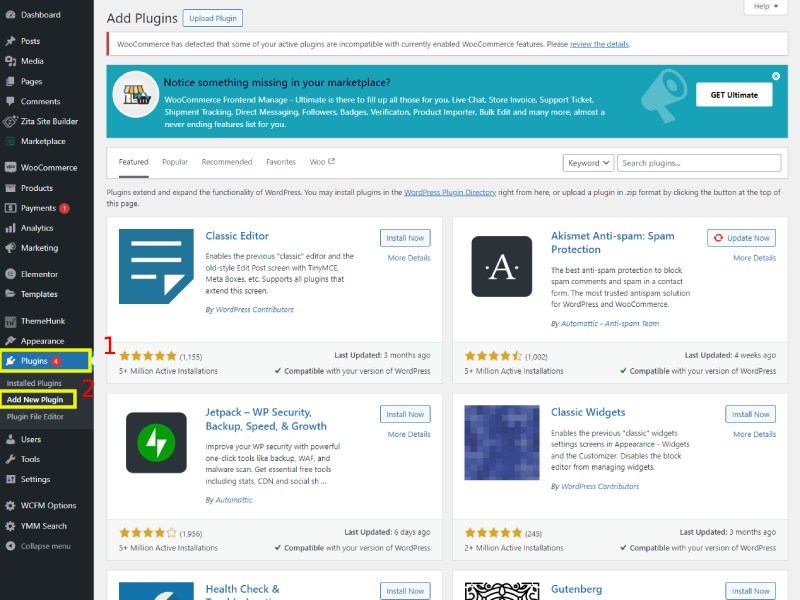
الخطوة 2. ابحث عن "Woocommerce" وانتقل إلى "التثبيت الآن".
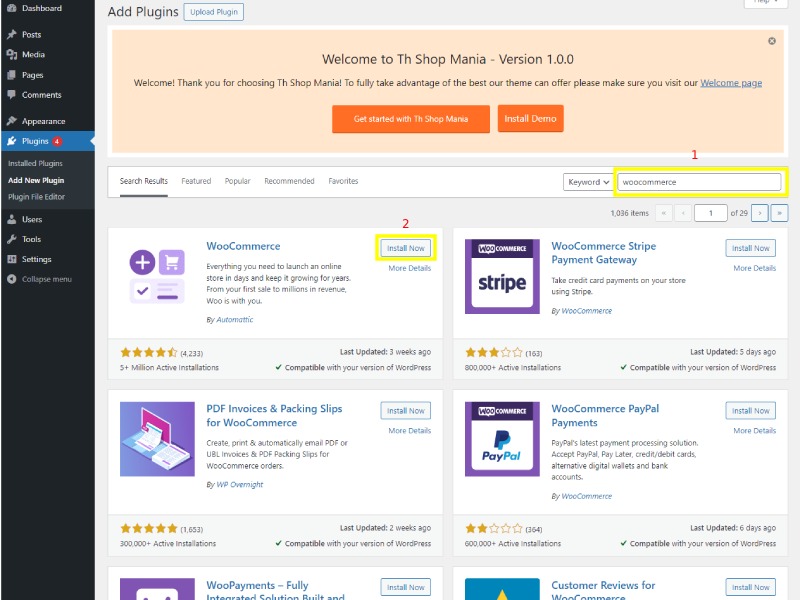
الخطوة 3. ثم انقر فوق "تنشيط ".
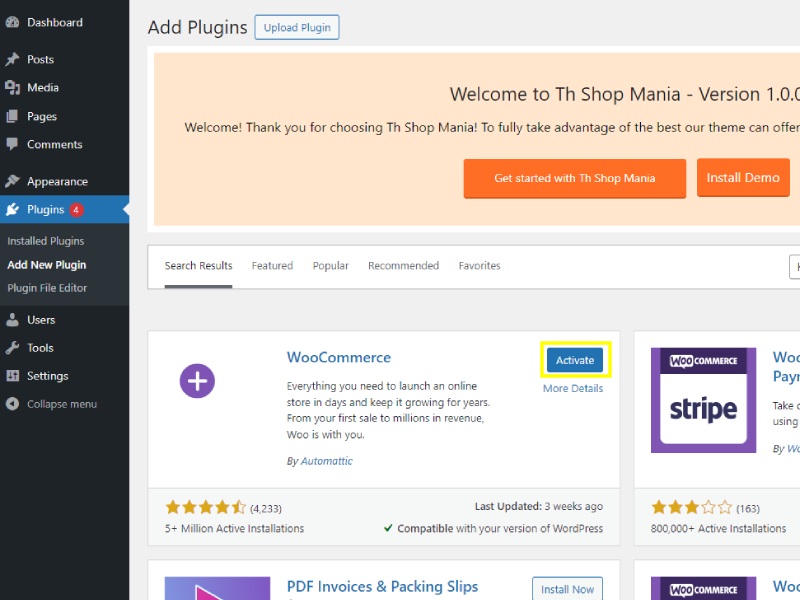
هنا، يمكنك رؤية أن المكون الإضافي Woocommerce قد تم تنشيطه الآن.
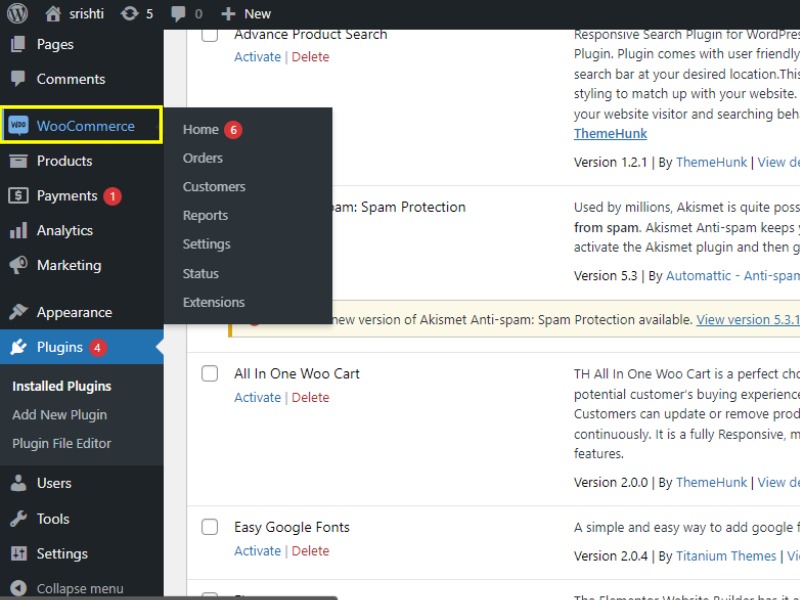
الخطوة 4. انتقل إلى "المظهر" وانقر على "القطعة".
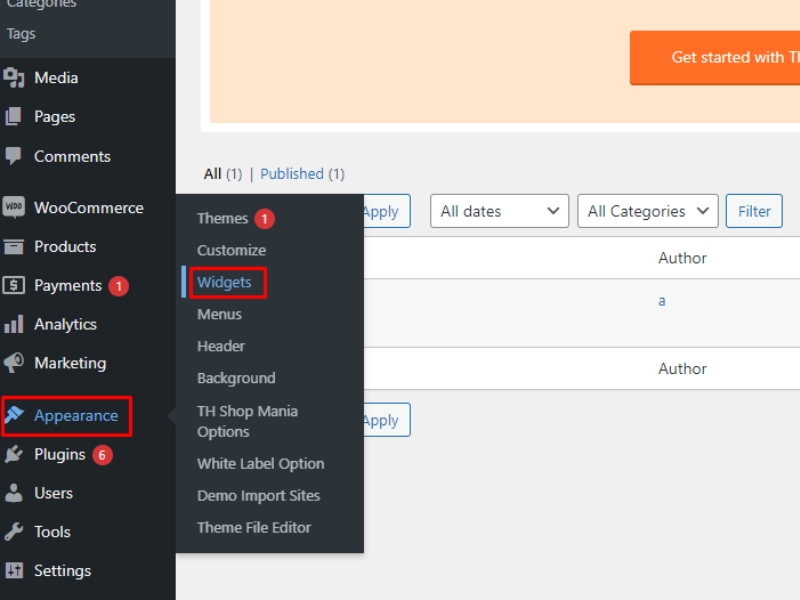
الخطوة 5. ابحث عن "الشريط الجانبي لصفحة متجر Woocommerce"
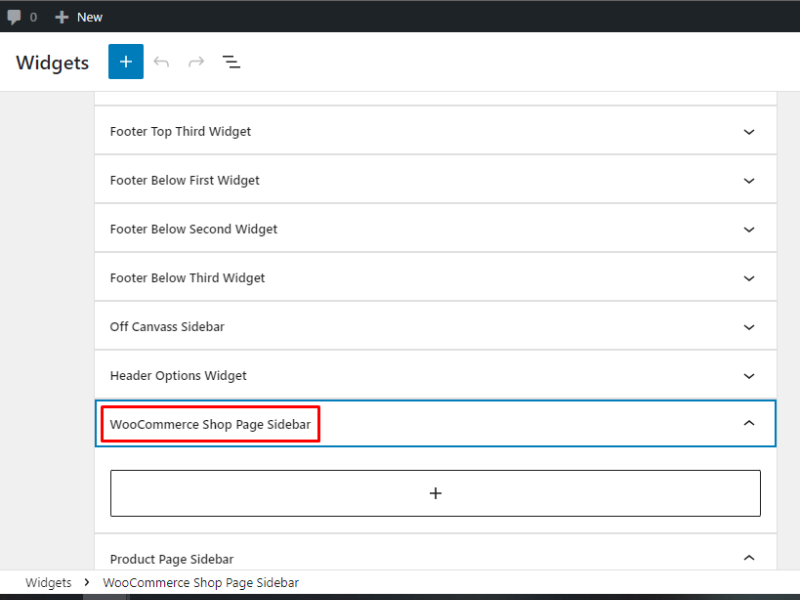
في الأداة، قم بالتمرير لأسفل وابحث عن "الشريط الجانبي لصفحة متجر Woocommerce". ومن ثم اضغط عليها"

الخطوة 6. انقر على خيار "إضافة كتلة".
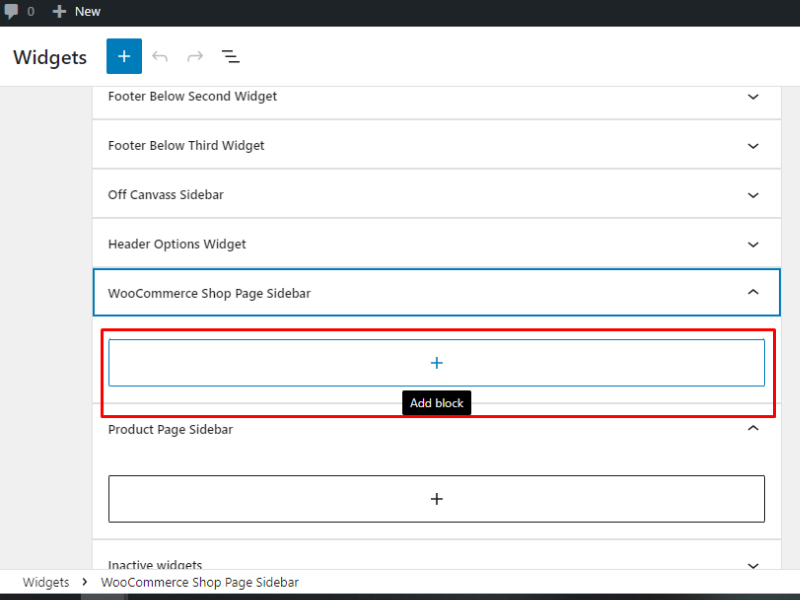
بعد النقر على "الشريط الجانبي لصفحة متجر Woocommerce"، يمكنك رؤية علامة "زائد" (+) وهي خيار إضافة كتلة.
الخطوة 7. أضف مرشح المنتج
هنا، أقوم باختيار التصفية حسب السعر $ Block
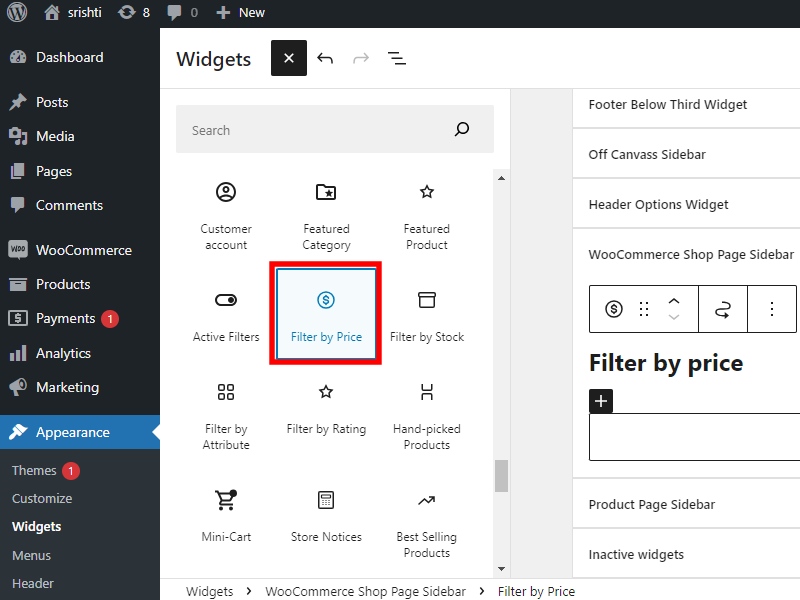
بعد تحديد "إضافة كتلة"، يمكنك إضافة أي فلتر منتج عن طريق التمرير لأسفل إلى Woocommerce Blocks
يمكنك اختيار كتل أخرى وفقًا لمتطلباتك مثل: -
- التصفية حسب السمات
- تصفية حسب التقييمات
- تصفية حسب الأسهم
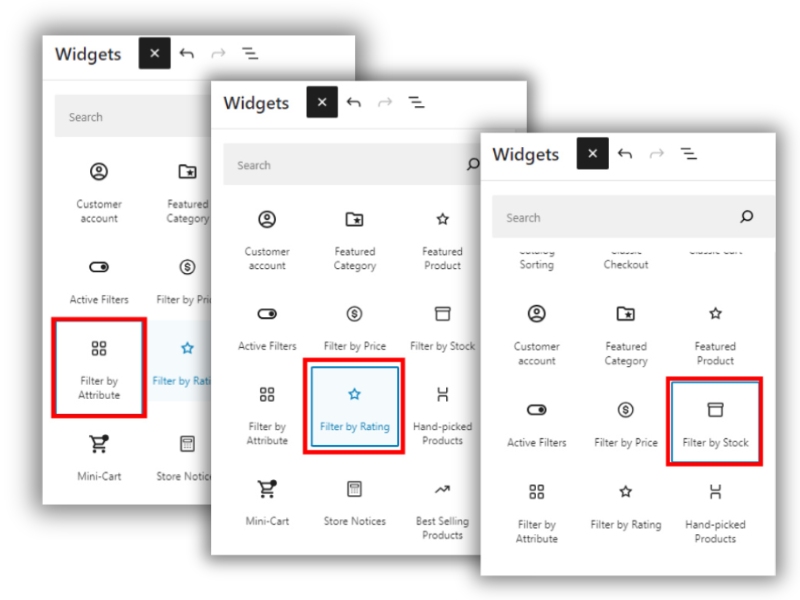
هنا تتم إضافة التصفية حسب السعر. يمكنك "تعديل" أو "حذف" هذا الفلتر في أي وقت من "الشريط الجانبي لصفحة متجر Woocommerce" من خلال لوحة المعلومات الخاصة بك.
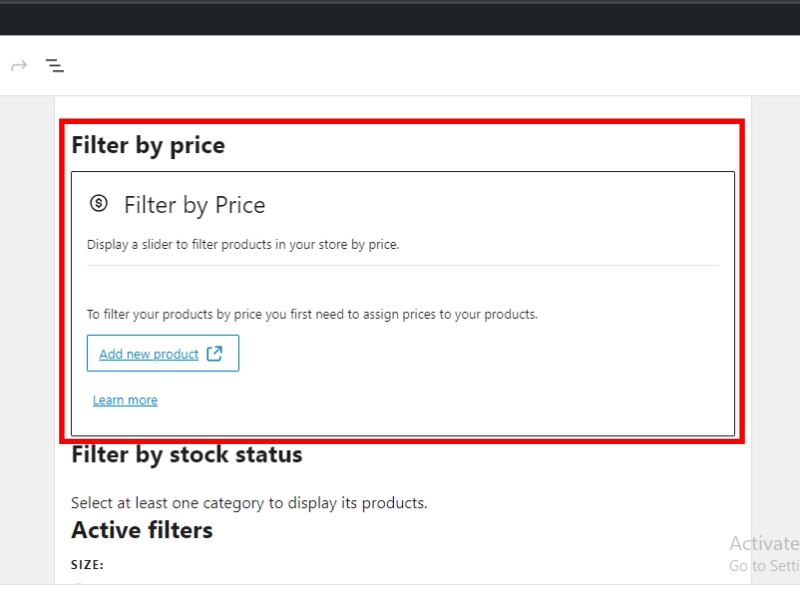
"تمت إضافة فلتر المنتج الخاص بك بنجاح إلى صفحة المتجر الخاصة بك."
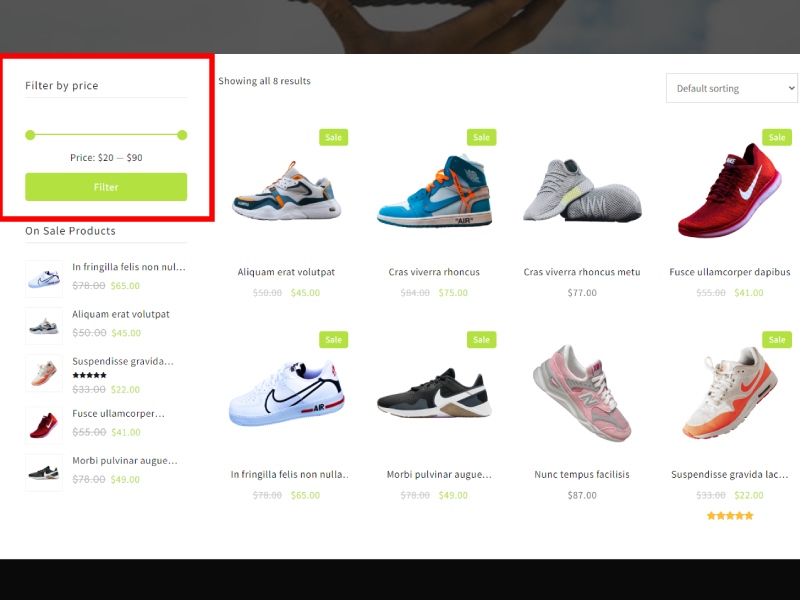
2. كيفية إضافة فلتر المنتج في Woocommerce (موضوع تحرير الموقع بالكامل)
الخطوة 1. لنبدأ بلوحة التحكم الخاصة بنا
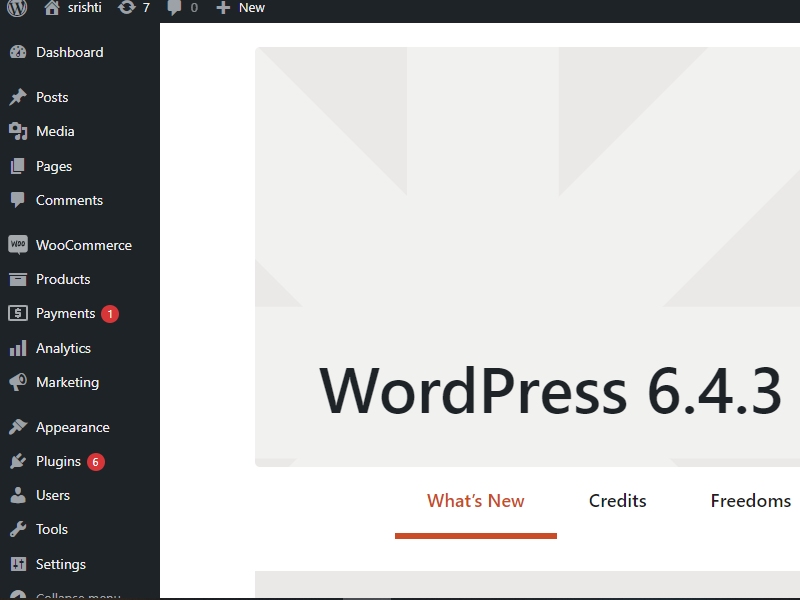
الخطوة 2. انتقل إلى خيار "الصفحات" وحدد "جميع الصفحات".
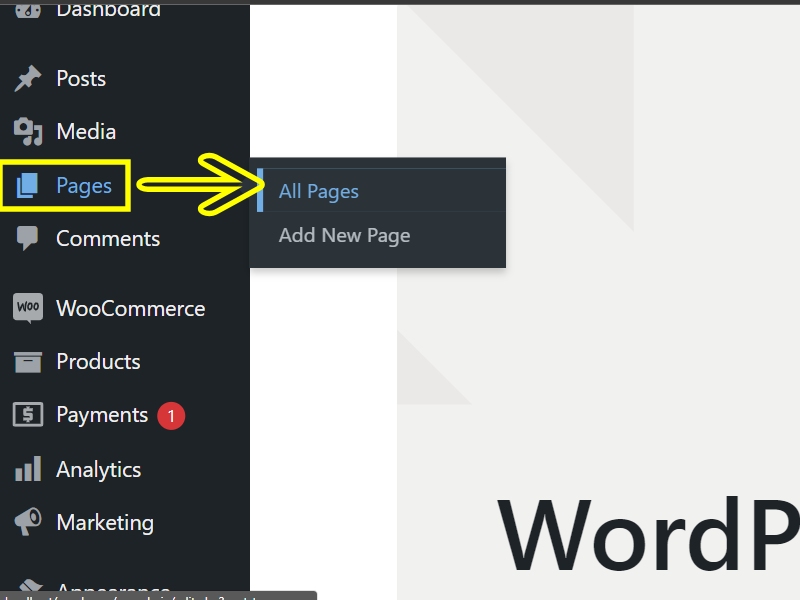
الخطوة 3. ابحث عن "صفحة المتجر" وانقر عليها.
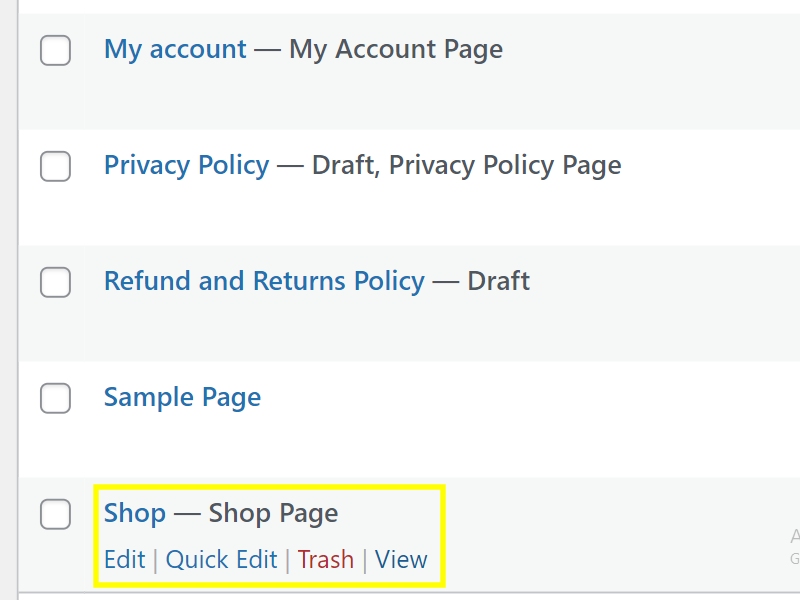
بعد تحديد "جميع الصفحات"، قم بالتمرير لأسفل وابحث عن "صفحة المتجر" وانقر عليها.
الخطوة 4. انقر على خيار "تحرير الموقع".
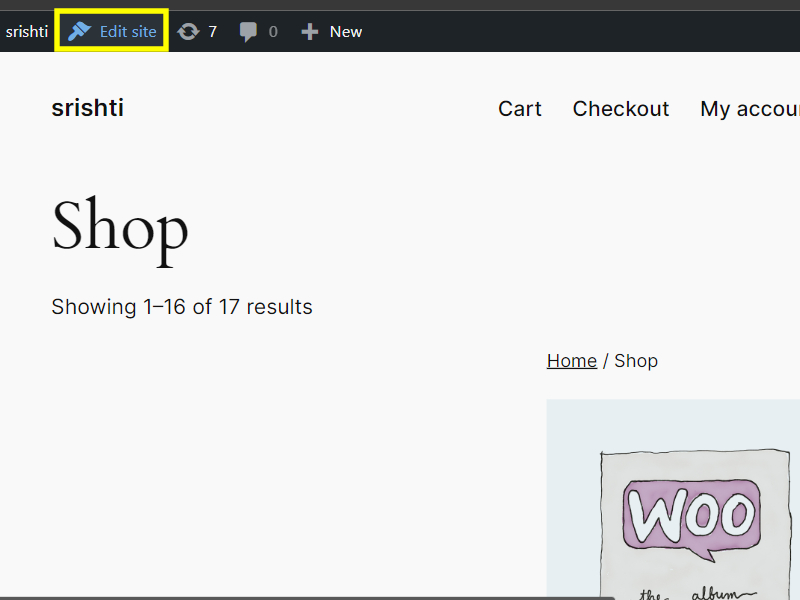
هذه هي صفحة المتجر. الآن، انقر على خيار "تحرير الموقع" الموجود في الأعلى
الخطوة 5. انقر على أيقونة "تحرير" في كتالوج المنتجات.
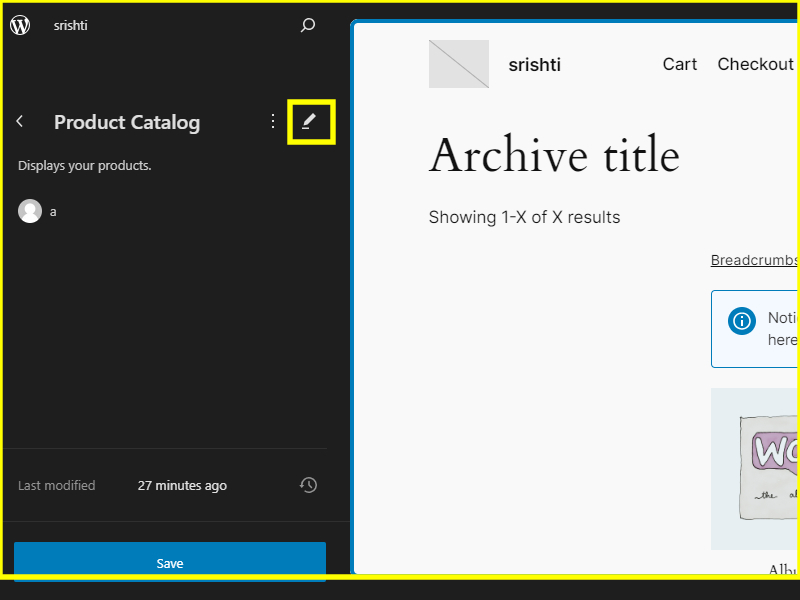
بعد الضغط على تحرير الموقع، ستجد كتالوج المنتجات على الجانب الأيسر مع أيقونة تحرير. انقر على أيقونة "تحرير".
الخطوة 6. حدد "عرض القائمة" وانقر على المجموعة.
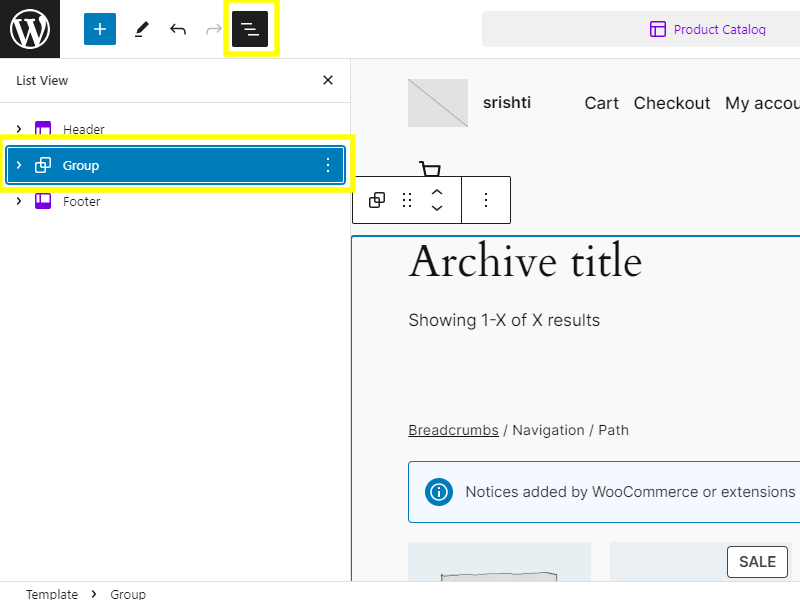
أضفت هنا عمودين منفصلين، أحدهما للمرشحات والآخر للمنتجات.
يمكنك إضافة صفوف أو أعمدة بأي تصميم تفضله.
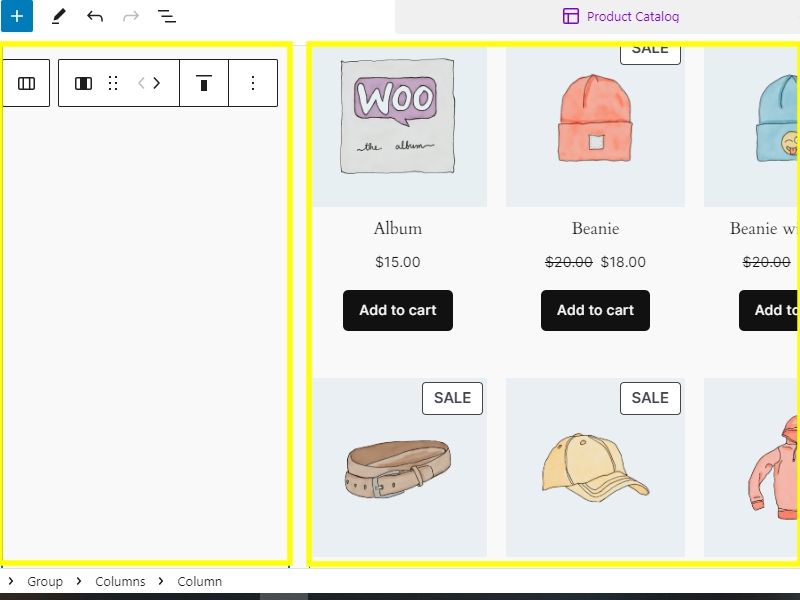
الخطوة 7. حدد خيار "إضافة كتلة".
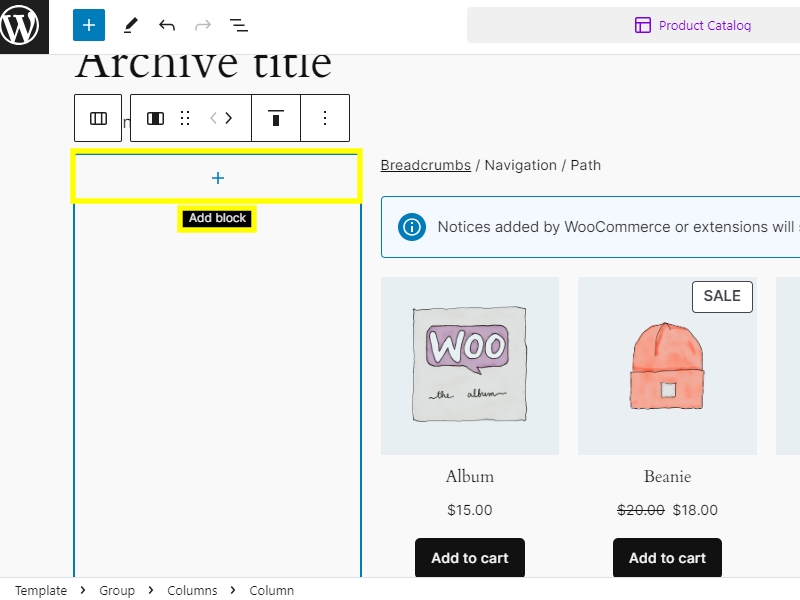
انقر فوق العمود أو المكان الذي تريد إضافة عامل تصفية المنتج إليه، ثم حدد خيار "إضافة كتلة".
الخطوة 8. لإضافة كتل، انقر فوق خيار "إضافة كتل" ثم ابحث عن "مرشحات المنتج".
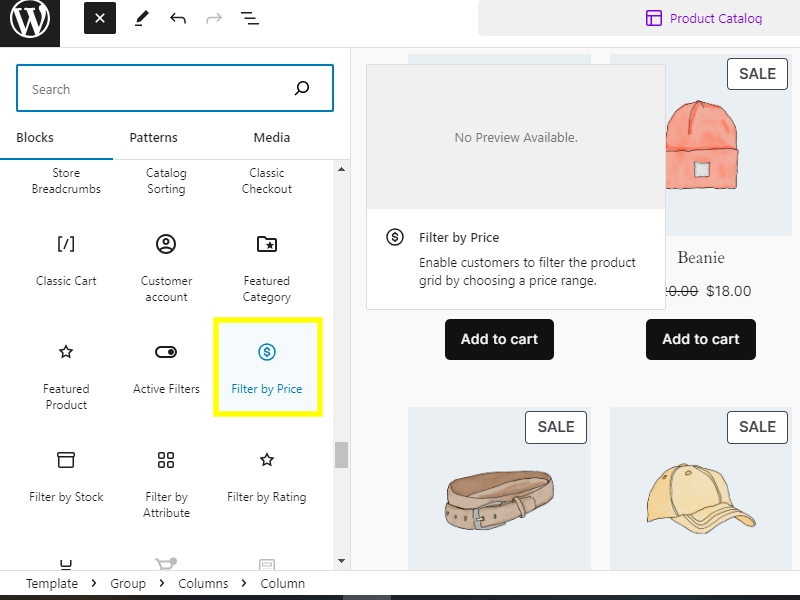
بعد النقر على "إضافة كتل"، لديك العديد من خيارات الحظر. ما عليك سوى التمرير لأسفل أو البحث عن مرشحات المنتج. وهنا أقوم بتحديد "التصفية حسب السعر". يمكنك تغييره إلى أي مرشح آخر مناسب لك.
يمكنك إضافة "التصفية حسب السمات" و"التصفية حسب التقييمات" وغيرها الكثير.
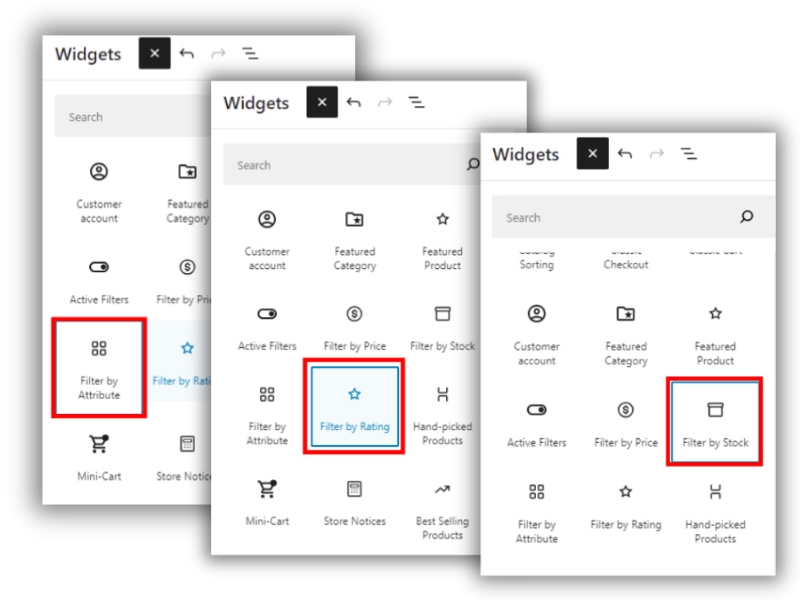
في صفحة تحرير الموقع، تمت إضافة "التصفية حسب السعر".
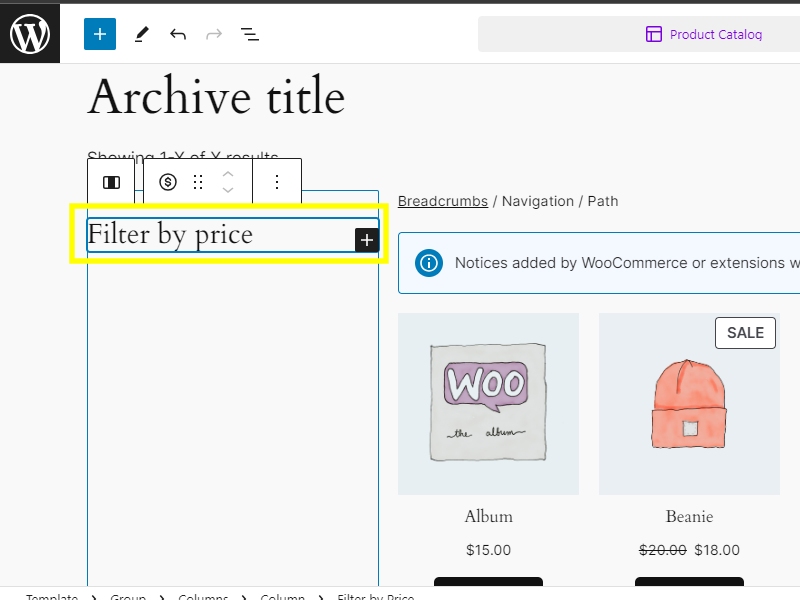
الخطوة 9. انقر على "حفظ"
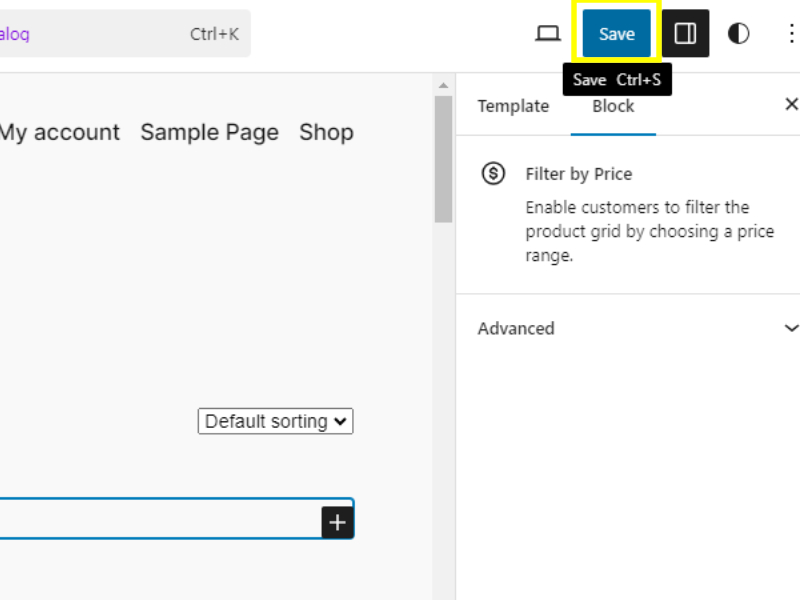
الخطوة 10. قم بمعاينة الموقع وحدد خيار "التسوق".
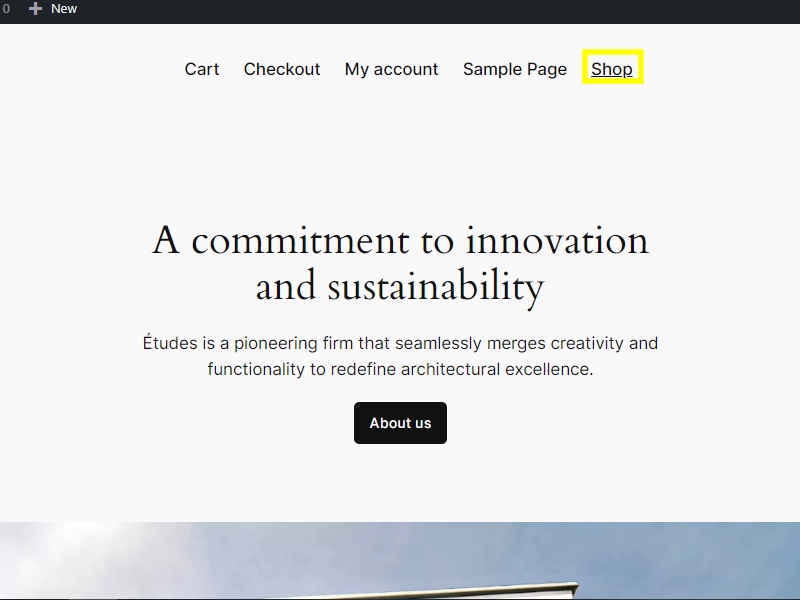
" تمت إضافة فلتر منتجاتنا!"
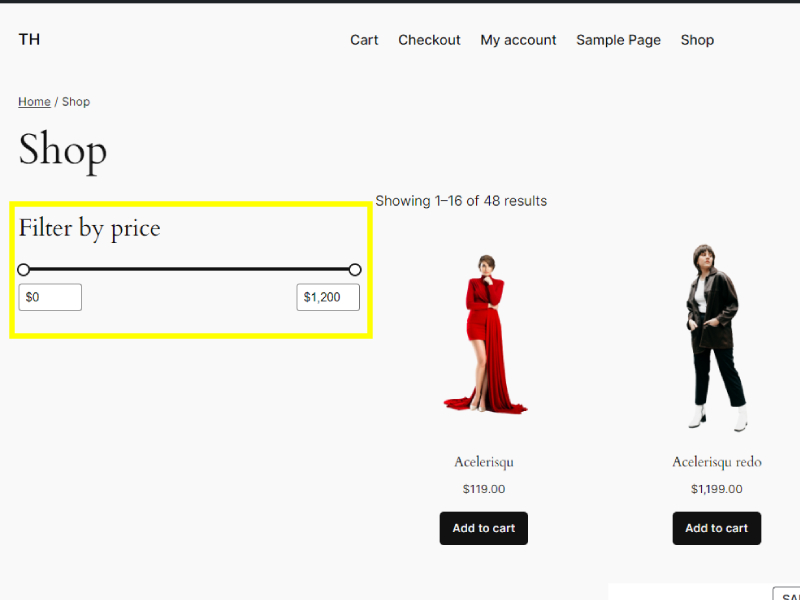
التعليمات
س: هل يمكنني إضافة عامل تصفية منتج إلى متجر WooCommerce الخاص بي دون استخدام مكون إضافي؟
الإجابة- على الرغم من أنه من الممكن إضافة عامل تصفية منتج إلى متجر WooCommerce الخاص بك دون استخدام مكون إضافي، إلا أن ذلك يتطلب ترميزًا مخصصًا وقد لا يكون سهل الاستخدام أو قابلاً للتخصيص مثل استخدام مكون إضافي مخصص.
س: ما هي بعض خيارات التصفية الشائعة التي يمكنني إضافتها إلى متجر WooCommerce الخاص بي؟
الإجابة- تتضمن بعض خيارات التصفية الشائعة التي يمكنك إضافتها إلى متجر WooCommerce الخاص بك مرشحات النطاق السعري، ومرشحات الفئات، ومرشحات الألوان، ومرشحات الحجم، ومرشحات العلامة التجارية.
س: كيف يمكنني تخصيص مظهر مرشح المنتج في WooCommerce؟
الإجابة- تأتي معظم المكونات الإضافية لمرشح المنتجات لـ WooCommerce مع خيارات التخصيص التي تسمح لك بتغيير مظهر الفلتر ليتناسب مع تصميم متجرك. يمكنك عادةً ضبط الألوان والخطوط والتخطيطات وخيارات التصميم الأخرى.
س: هل هناك أي خيارات مجانية لإضافة مرشح منتج إلى WooCommerce؟
الإجابة- نعم، هناك بعض المكونات الإضافية المجانية لتصفية المنتجات المتاحة لـ WooCommerce، مثل WooCommerce Product Filter وYITH WooCommerce Ajax Product Filter. توفر هذه المكونات الإضافية خيارات تصفية أساسية ويمكن أن تكون نقطة بداية جيدة لإضافة عوامل تصفية إلى متجرك.
خاتمة
يمكن أن تؤدي إضافة عامل تصفية المنتج إلى متجر WooCommerce الخاص بك إلى تحسين تجربة التسوق لعملائك بشكل كبير من خلال السماح لهم بالعثور بسهولة على المنتجات التي يبحثون عنها.
سواء اخترت استخدام مكون إضافي أو رمز مخصص للفلتر بنفسك، فمن المهم مراعاة خيارات التصفية التي ستكون أكثر فائدة لمتجرك وتخصيص المظهر ليتناسب مع علامتك التجارية.
من خلال تطبيق عامل تصفية المنتج، يمكنك المساعدة في زيادة التحويلات وتحسين رضا المستخدمين وتسهيل تنقل العملاء في متجرك والعثور على المنتجات التي يحتاجون إليها.
شاهد المزيد-
- 14+ مكونات إضافية مفيدة لمواقع WooCommerce 2024
- كيفية إنشاء صفحة عربة التسوق لصفحات WooCommerce، وصفحة المتجر، وصفحة الدفع، وصفحة حسابي
- كيفية إعداد مدفوعات WooCommerce في WordPress؟ دليل المبتدئين
